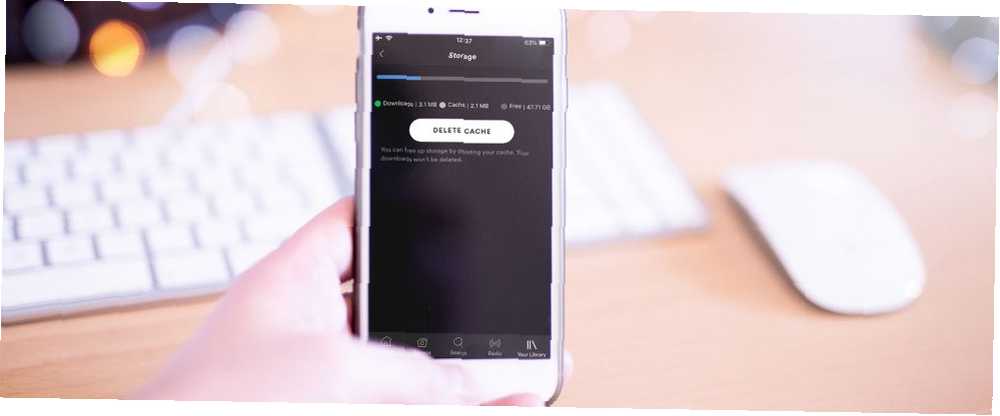
Mark Lucas
0
5467
213
İPhone belleğiniz neredeyse doluysa, önbellek suçlanabilir. Daha fazla uygulama kullandıkça, bilgileri depolamak için telefonunuzda daha fazla alana ihtiyaç duyarlar..
Neyse ki, kolayca iPhone veya iPad'inizdeki önbelleği temizleyebilirsiniz. İPhone'unuzdaki önbelleğin nasıl temizleneceğine ve ne önbelleğin temizlendiğine bakacağız..
Önbellek Nedir?
Önbellek Uygulamalar ve web siteleri tarafından depolanan geçici veriler için kullanılan bir terimdir, böylece gelecekte daha verimli çalışabilirler.
Örneğin, büyük başlık grafiğine sahip bir web sitesini ziyaret ederseniz, tarayıcınız önbelleğe alır, böylece o sayfayı bir sonraki açışınızda tekrar indirmeniz gerekmez. Bilmeniz Gereken 10 Temel Apple Müzik İpuçları Apple Bilmeniz Gerekenler Bilmeniz Gereken 10 Temel Apple Müzik İpuçları Bilmeniz Gerekenler 2015 yılında piyasaya sürüldüğünden beri, Apple Music çok yol kat etti bebeğim. Ne yazık ki, bununla başa çıkmak için hala en kolay ya da en sezgisel hizmet değil. İçinde geldiğimiz yer… en çok çalınan parçaları önbelleğe alır, böylece şarkıları daha hızlı değiştirebilirsiniz.
Önbellek, modern telefonların ve bilgisayarların normal bir parçasıdır. O olmadan, telefonunuz çok daha az verimli çalışırdı. Bu nedenle, önbelleğin kullandığı depolama alanı değerli.
Telefonunuz siz temizledikten sonra bile önbelleği yeniden yaratsa da, sorun giderme için hala yararlı bir adımdır. Ayrıca, özellikle bir süre önbelleği temizlemediyseniz, geçici olarak depolama alanını boşaltabilir..
İPhone'da Safari Önbelleği Nasıl Temizlenir
Tarayıcı önbelleği genellikle en büyük depolama kullanıcısıdır, bu nedenle tarayıcı önbelleğinizi temizlemeyle başlamanız mantıklıdır..
Bunu yapmak için Ayarlar Uygulamanın. Yüklü uygulamalar listesinde aşağı doğru kaydırın ve Safari. Her türlü Safari ayarını göreceksiniz, ancak aşağıya yakın bir seçenekle ilgileniyoruz. seçmek Geçmişi ve Web Sitesi Verilerini Temizle.
Bir onay istemi göreceksiniz; musluk Geçmişi ve Verileri Temizle onaylamak için tekrar.
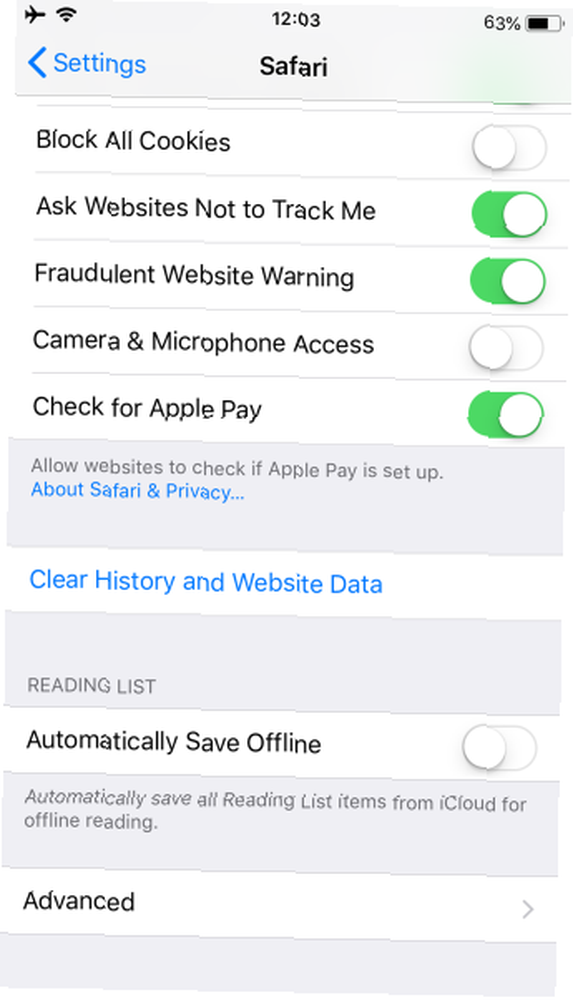
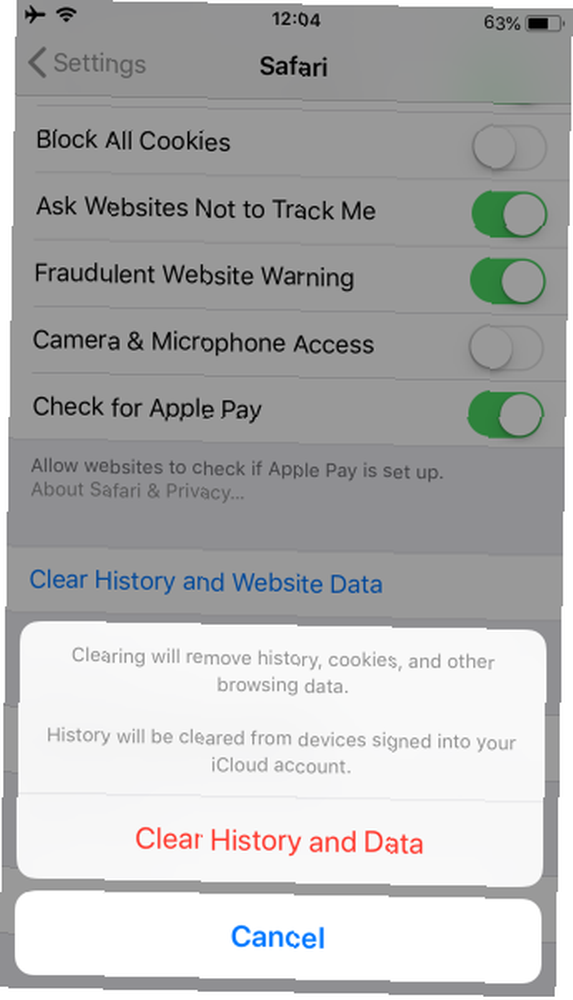
Bunu yapmanın, önbelleğin yanı sıra tarihçeyi, çerezleri ve daha fazlasını sileceğini unutmayın. İPhone'unuzdaki Herhangi Bir & Tüm Geçmişi Silme iPhone'unuzdaki Herhangi Bir & Tüm Geçmişi Silme Birkaç kaydı seçerek silmek veya farketmeden nükleer olarak silmek istediğinize dikkat edin çok, bunu böyle yapıyorsun. Tüm web sitelerinden Bu işlem, oturum açtığınız her yerden oturumunuzu kapatır. Ayrıca, iCloud hesabınızı kullanan tüm cihazlar için bu bilgileri siler..
İsterseniz, belirli web sitelerinin önbelleklerini hepsini silmek yerine el ile temizleyebilirsiniz. Bunu seçerek yapın ileri Safari’nin seçeneklerinden Web Sitesi Verileri. İPhone veya iPad'inize veri kaydeden tüm sitelerin listesini göreceksiniz.
musluk Düzenle sağ üstte, ardından silmek silmek istediğiniz her girişin solundaki simgesi.
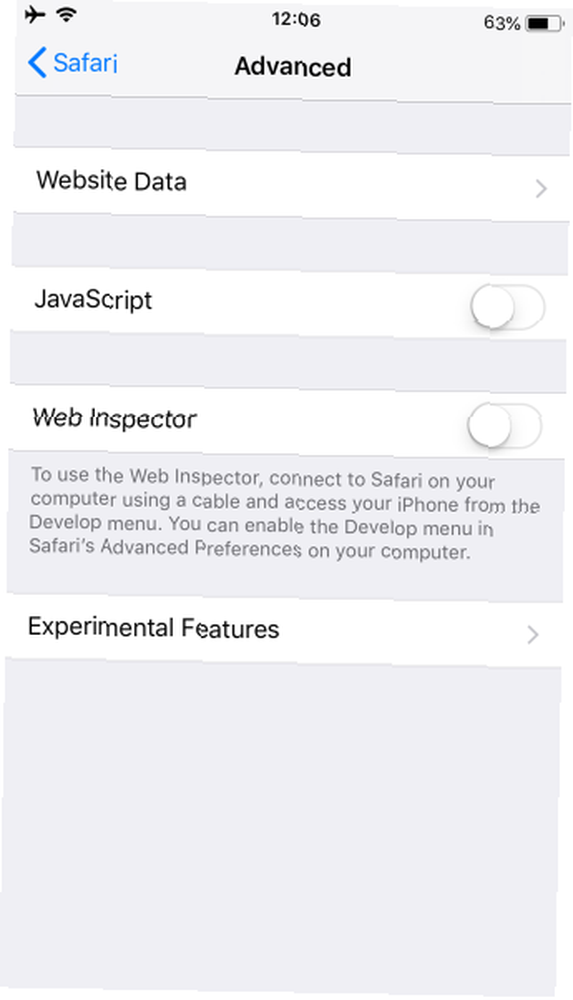
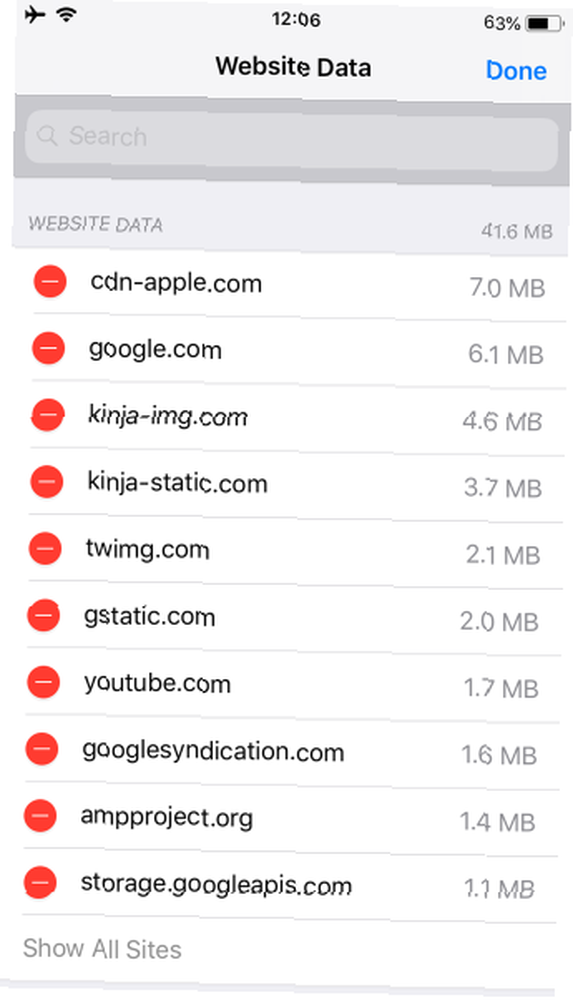
İşiniz bittiğinde, tamam. Kullan Tüm Siteleri Göster daha fazlasını görmek için listenin altındaki bağlantıyı kullanın veya üstteki çubuğu kullanarak arayın. Liste en çok kullanılan en küçük alana.
Safari'den uzaklaşmayı mı düşünüyorsunuz? İPhone tarayıcıları karşılaştırmamıza göz atın iPhone için En İyi Tarayıcı Nedir? 7 Uygulamalar Karşılaştırıldı iPhone için En İyi Tarayıcı Nedir? 7 Apps Compared Safari, iPhone'lar için iyi bir tarayıcıdır, ancak tek seçenek değildir. Daha iyi bir şey için en iyi iOS tarayıcılarına göz atın. hangisinin sizin için en iyi olacağını görmek için.
İPhone'da Uygulama Önbelleği Nasıl Temizlenir
Safari'den farklı olarak, diğer uygulamalar için önbelleği temizlemek, geliştiricinin izin verdiğine bağlıdır. Bazı uygulamalar önbelleği temizleme seçeneğine sahipken, diğerleri bunu sağlamaz..
Kontrol etmek için ölü Ayarlar ve yüklü uygulamalarınızı görene kadar listeyi aşağı kaydırın. Özel ayarlarını görüntülemek için her birine dokunun. Görebilirsiniz Sonraki Başlatmada Önbelleği Sıfırla veya benzer bir seçenek; Bunu gördüğümüz tek uygulama olsa da, Slack.
Önbelleği temizlemek için bireysel uygulama ayarlarını da kontrol etmelisiniz. Örneğin, Spotify’ın önbelleğini açarak temizleyebilirsiniz. Ayarlar menü ve seçme Depolama. I vur Önbelleği Sil Spotify’ın önbelleğini temizlemek için Google Haritalar’ın önbelleğini de nasıl temizleyeceğimizi gösterdik.
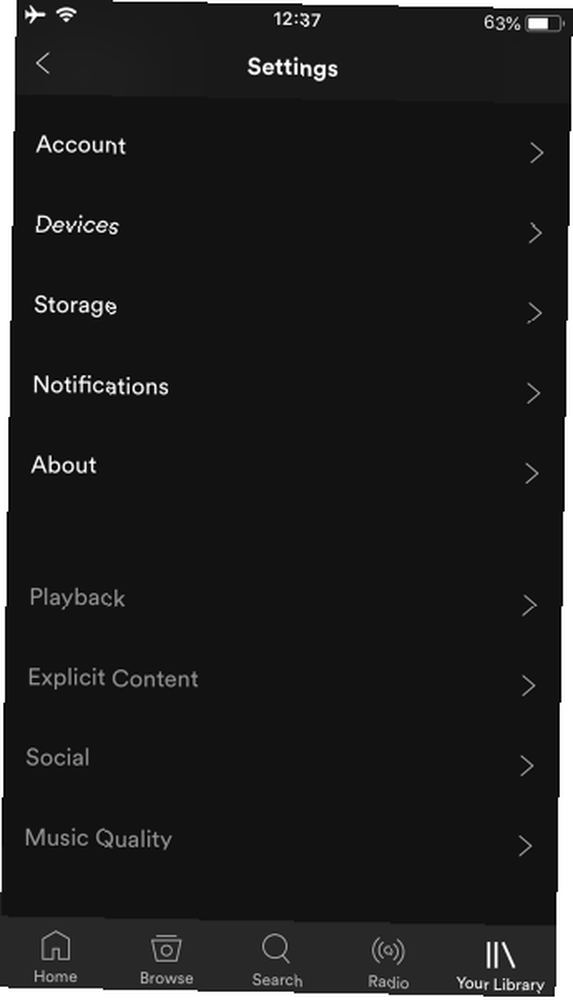
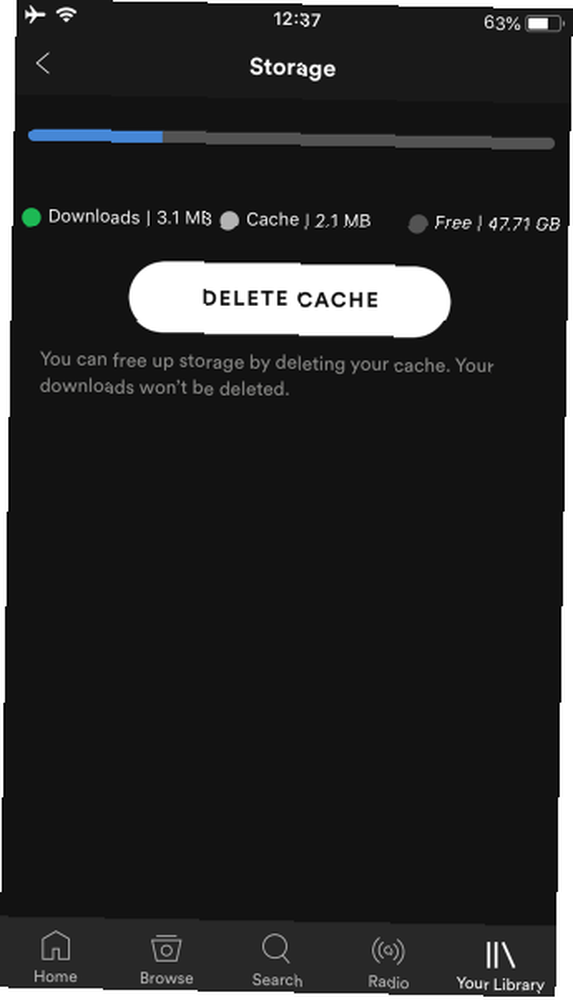
Bir seçeneğin Facebook veya Instagram gibi bir seçeneği olmayan bir önbelleğini temizlemek istiyorsanız, onu kaldırmanız ve yeniden yüklemeniz gerekir. Ziyaret etmek isteyebilirsiniz Ayarlar> Genel> iPhone Depolama hangi uygulamaların telefonunuzda en fazla yer kapladığını görmek için. Bu, hangi önbelleğin temizleneceğine öncelik vermenize yardımcı olabilir.
Burada bir uygulama seçin ve ekranın boyutunu kontrol edin. Belgeler ve Veriler alan (yardımcı olamazsınız Uygulama boyutu). Oldukça büyükse, simgesine hafifçe vurun Uygulamayı Sil ve işlemi onaylayın. Sonra yeni bir kopyayı yeniden yüklemek için App Store'a geri dönün.
Klasik yöntemi kullanarak da uygulamaları kaldırabilirsiniz: ana ekranınızdaki herhangi bir uygulamayı, titremeye başlayana kadar hafifçe basılı tutun. Dokunun X Bir uygulamanın simgesi ve silme.
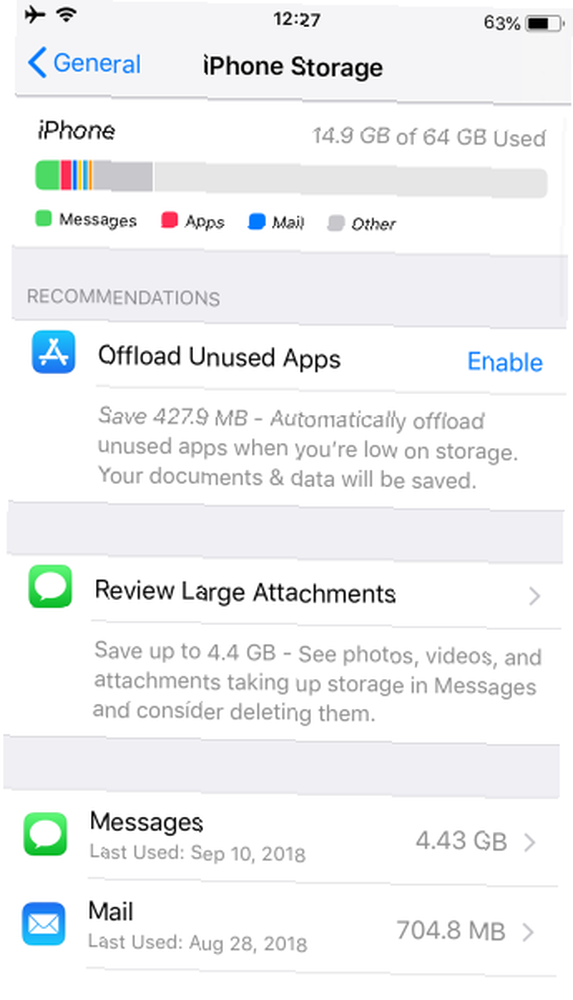
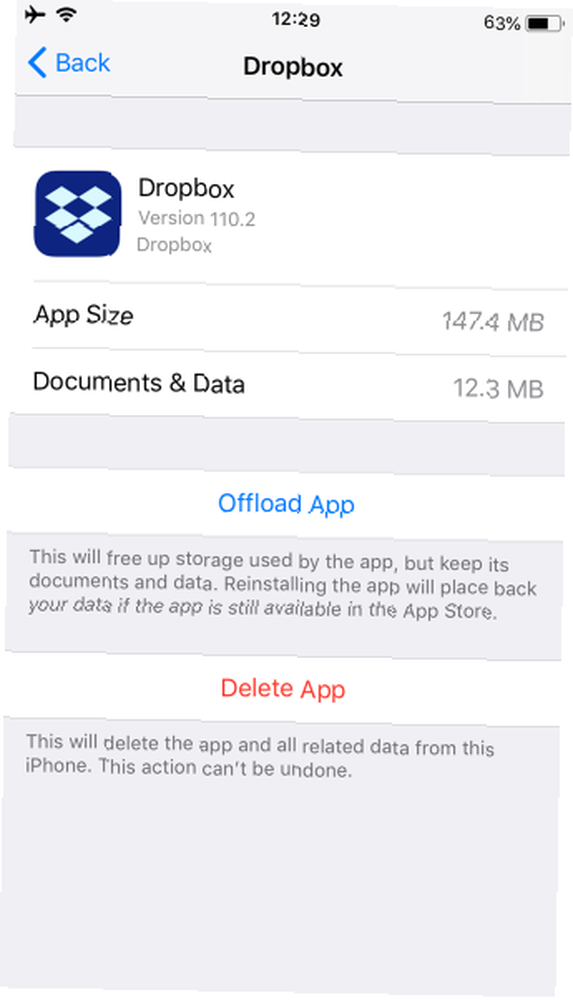
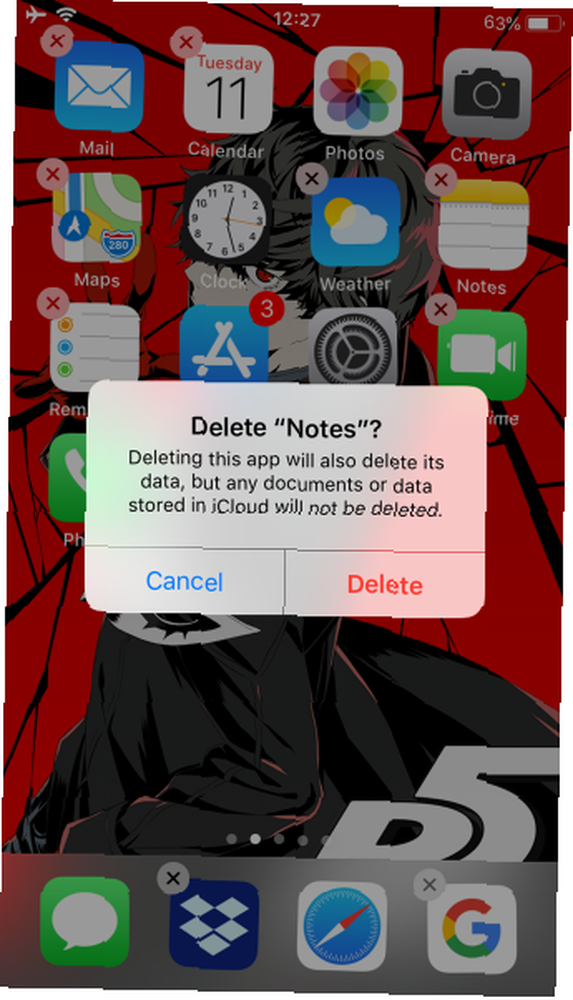
İPhone'unuzu Yeniden Başlatmayı Unutmayın
Önbelleği temizleme ile mutlaka ilgili olmamakla birlikte, iPhone'unuzun basit bir şekilde yeniden başlatılmasının bazı basit sorunları çözebileceğini unutmayın. Performans yavaşlıyorsa, yalnızca Güç iPhone'unuzdaki düğmeyi tıklayın ve kapatmak için kaydırın.
Ayrıca, iPhone'unuzu nasıl yeniden başlatmaya zorlayacağınızı da ele aldık Nasıl iPhone'u Yeniden Başlatmaya Zorlanıp Kurtarma Moduna Girme Nasıl iPhone'u Yeniden Başlatmaya Zorlanıp Kurtarma Moduna Girme iPhone'unuz donmuşsa, sıfırlamanız gerekir. İPhone'unuz önyüklemediğinde, kurtarma modu yardımcı olabilir. İşte bu özelliklerin ikisinin de nasıl kullanılacağı. , biraz daha sert bir yöntem için.
İPhone Temizleyici Uygulamaları Hakkında Ne?
Bu işlemi araştırırken, güçlü önbellek temizleme işlevselliği sunan iMyFone gibi programlarla karşılaşmış olabilirsiniz. Neredeyse her durumda, bunlardan kaçınmalısınız.
“ücretsiz” Bu uygulamaların sürümleri çok az şey yapar ve yalnızca sizi ödeme yapmaya ikna etmeye yarar. İOS'un kısıtlamaları nedeniyle, bu uygulamalar iPhone'unuzda yaptığınızdan daha fazlasını yapamaz. Yukarıdaki yöntemleri kullanarak iPhone önbelleğini temizlemek için birkaç dakika ayırmak, bu araçlardan biri için 20 ABD Doları veya daha fazlasını ödemekten çok daha iyi.
İPhone Önbelleğiniz, Şimdi Hepsi Silinen
Şimdi iPhone'unuzun tarayıcı önbelleğini ve uygulama önbelleğini temizlediniz. Ancak, önbelleği temizlemenin düzenli olarak yapmanız gereken bir şey olmadığını unutmayın. Sildikten sonra, Safari ve diğer uygulamalar gerektiğinde önbelleği yeniden oluşturacak, böylece kazandığınız tüm depolama tasarrufları kaybolacaktır. Ayrıca, önbelleği temizlediğinizde, uygulamalar sorunsuz bir şekilde çalışmaz.
Ciddi bir depolama eksikliğiniz varsa, önbelleği temizlemek geçici olarak yardımcı olabilir. Ancak iPhone depolama alanını gerçekten başka yollardan kurtarmalısınız; fotoğraflar en büyük depolama domuzlarından biri.
İçeriğinizi düzenli tutmak her zaman iyi bir fikirdir; iPad web içeriğinizi yönetmek için birkaç ipucu: iPad'inizde Web İçeriğini Düzenleme ve Yönetme Yolları iPad'inizde Web İçeriğini Düzenleme ve Yönetme Yolları Bu temel ipuçları ve uygulamalar İnternet'teki bilgi zenginliğini yönetmenize yardımcı olacaktır. iPad'inizde organize yol. .











